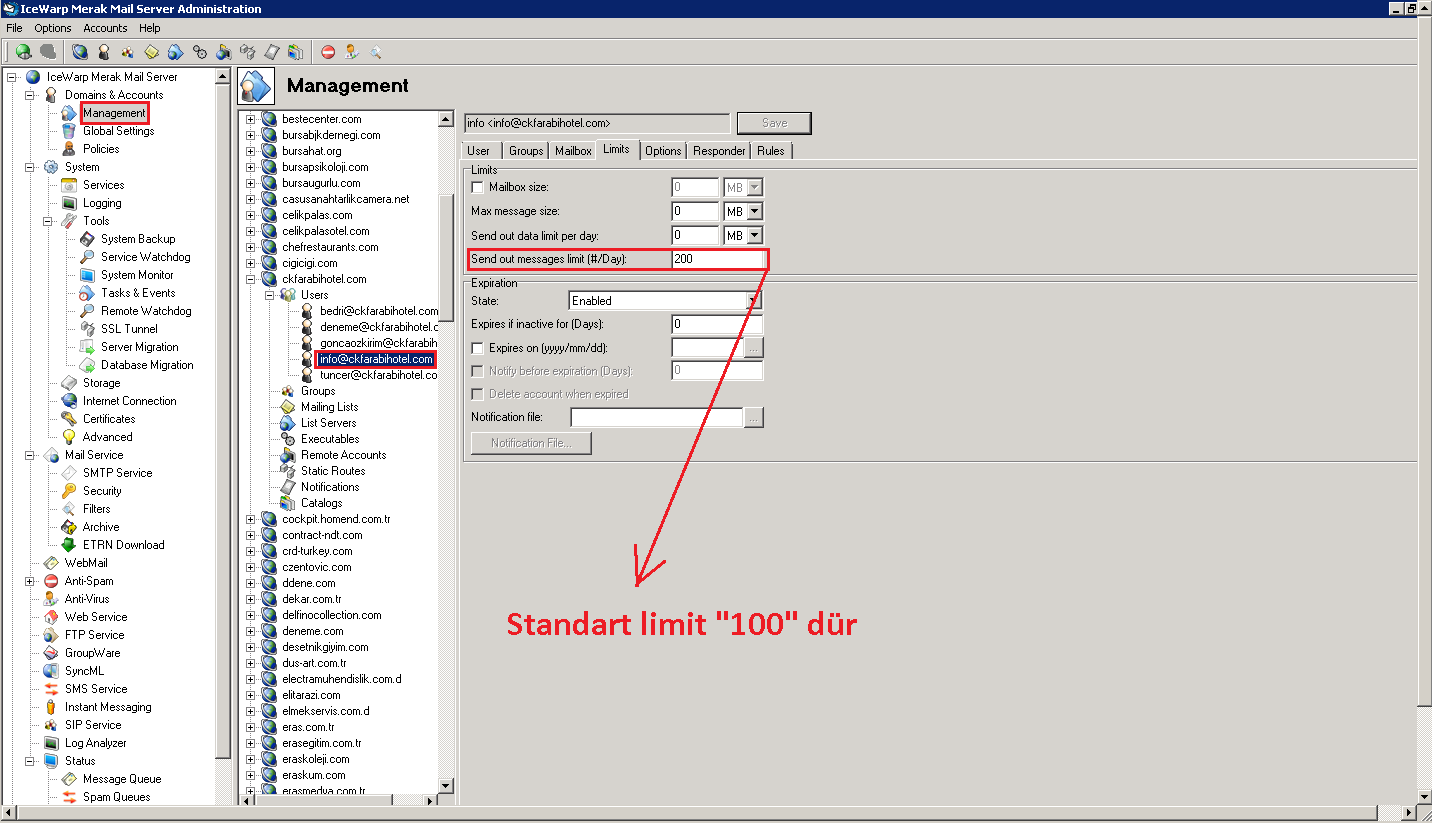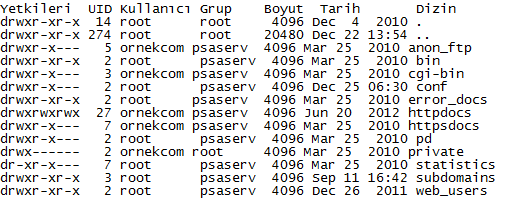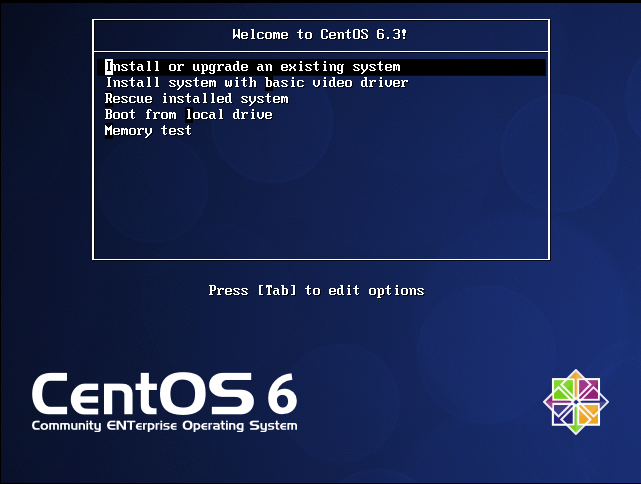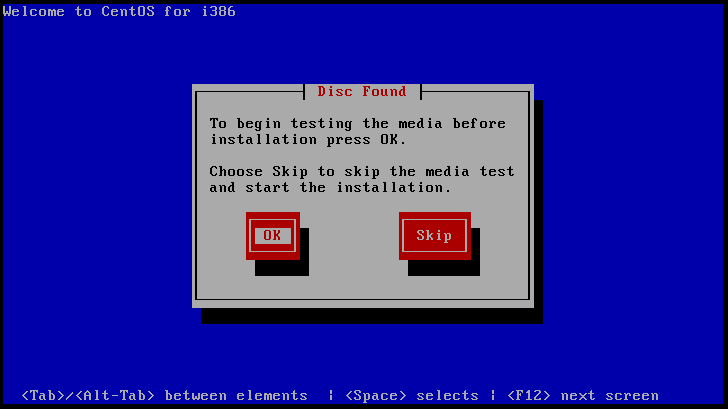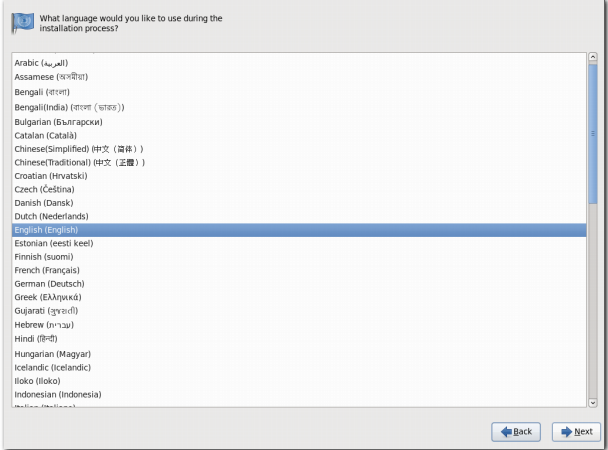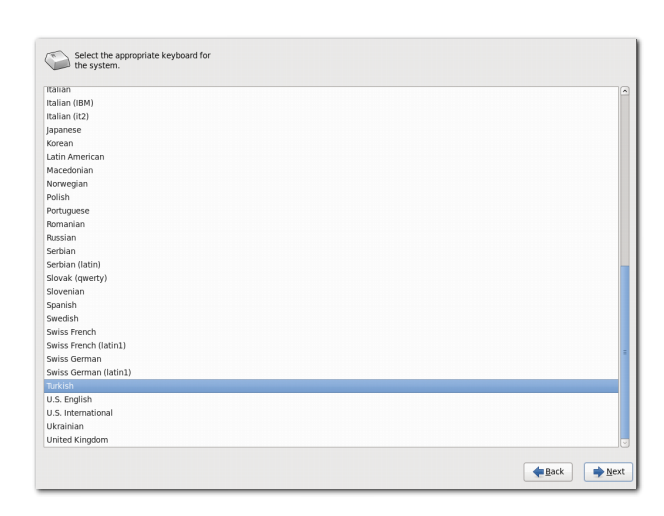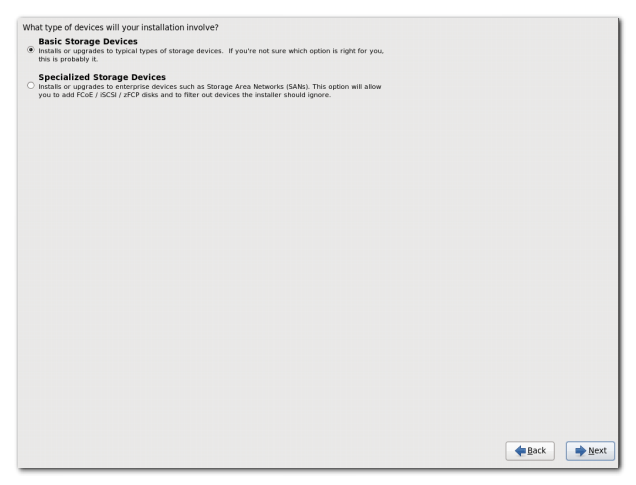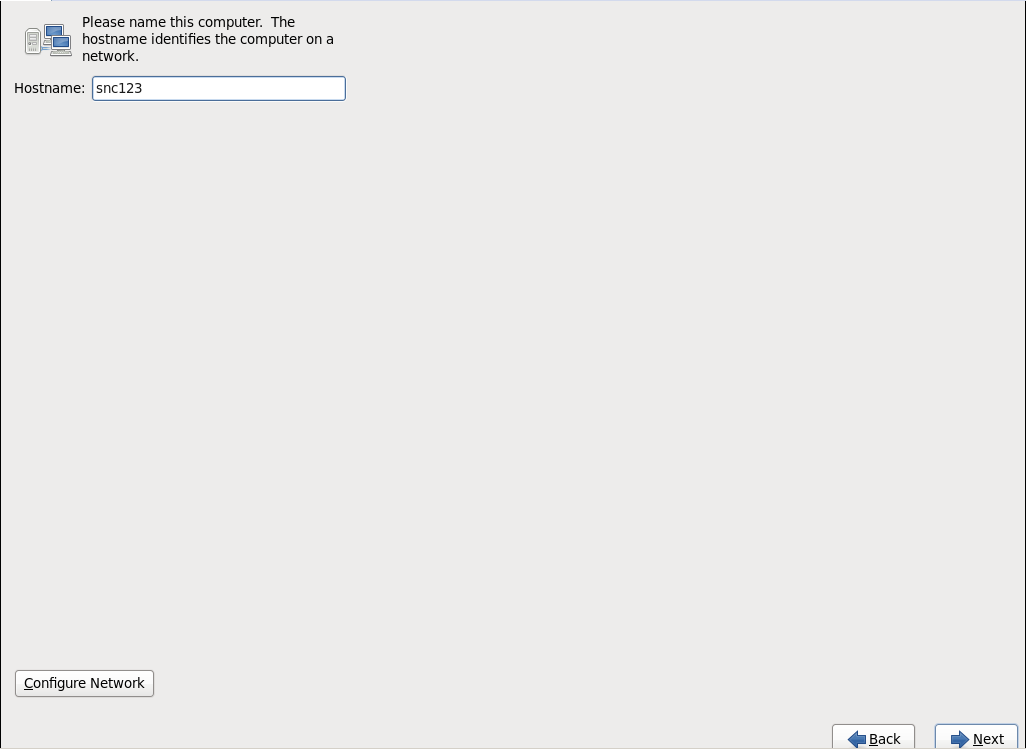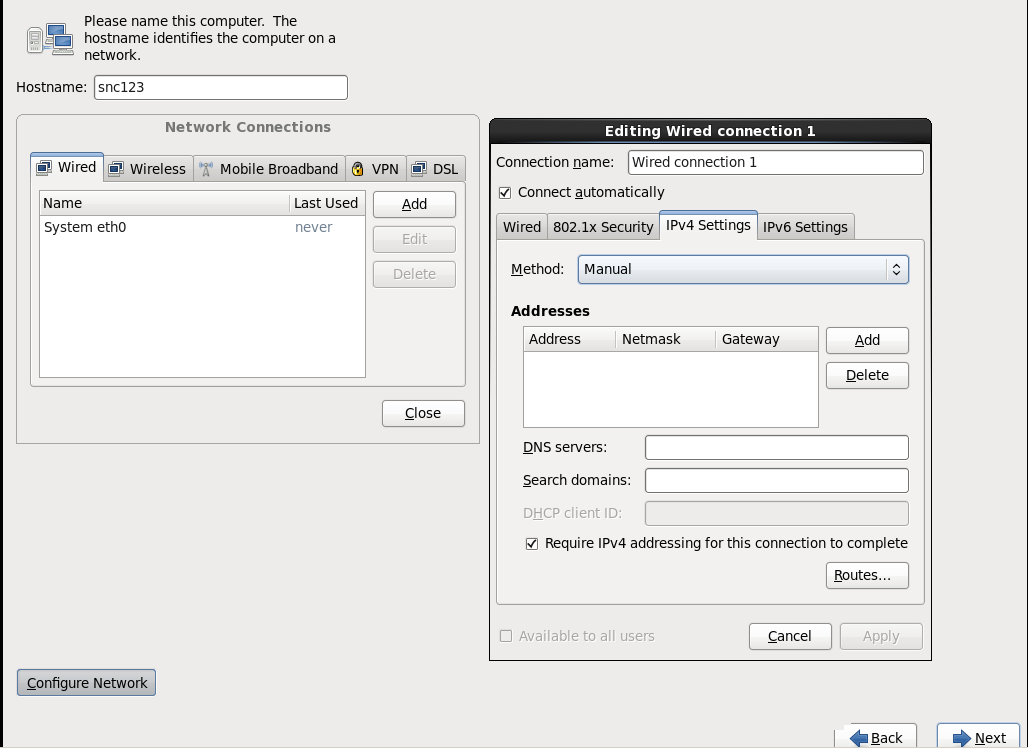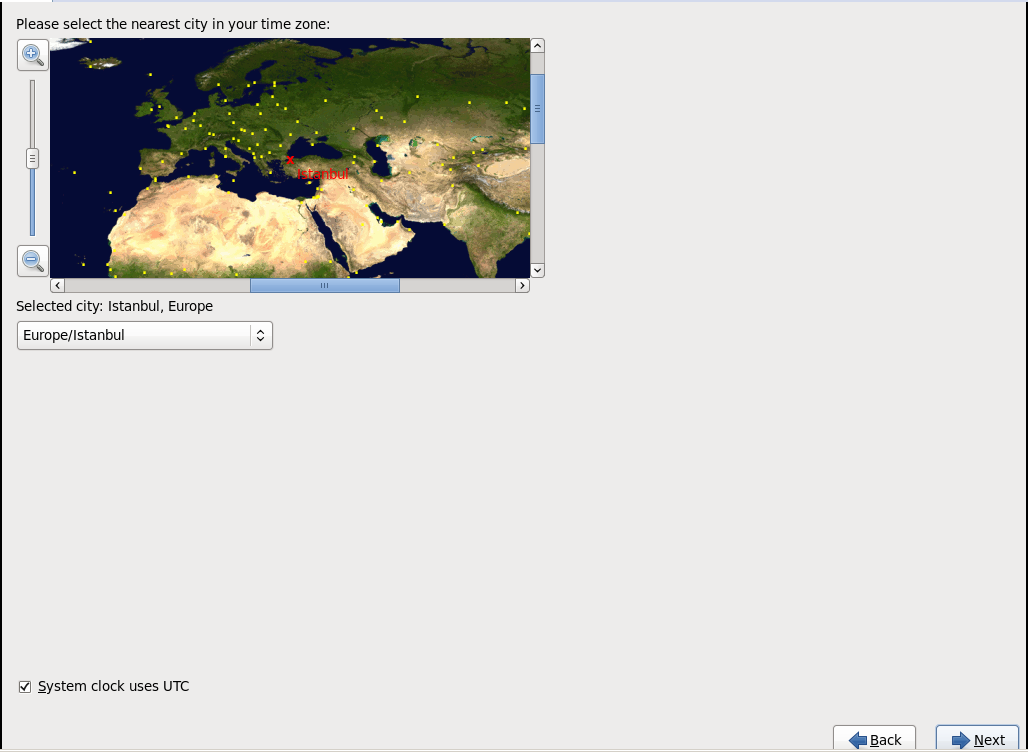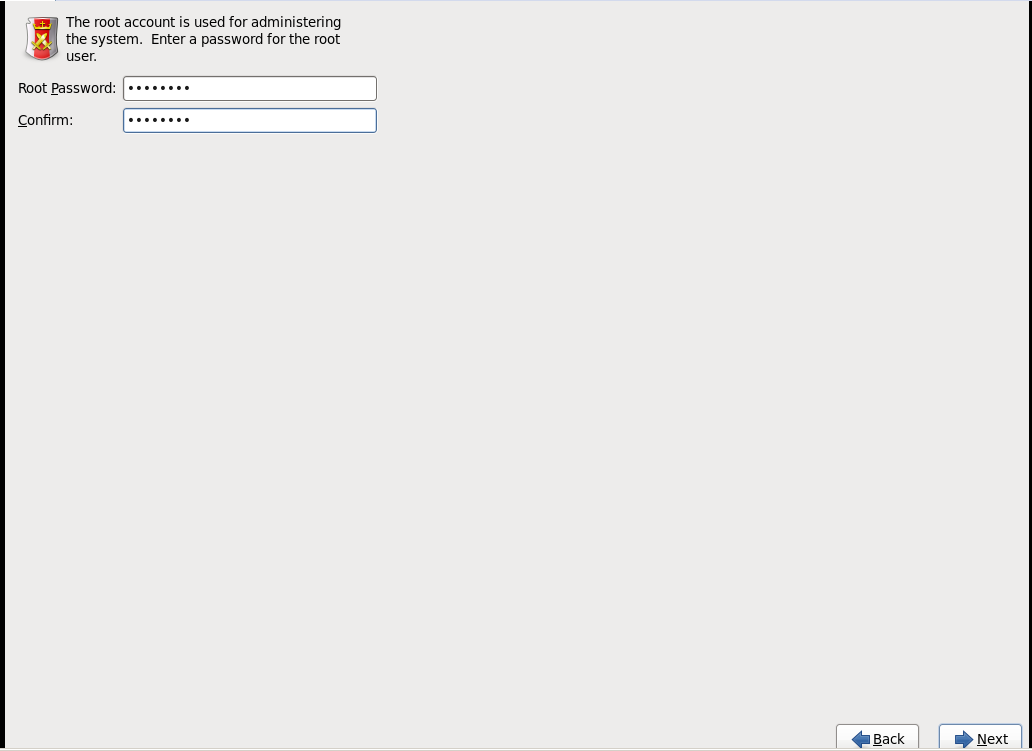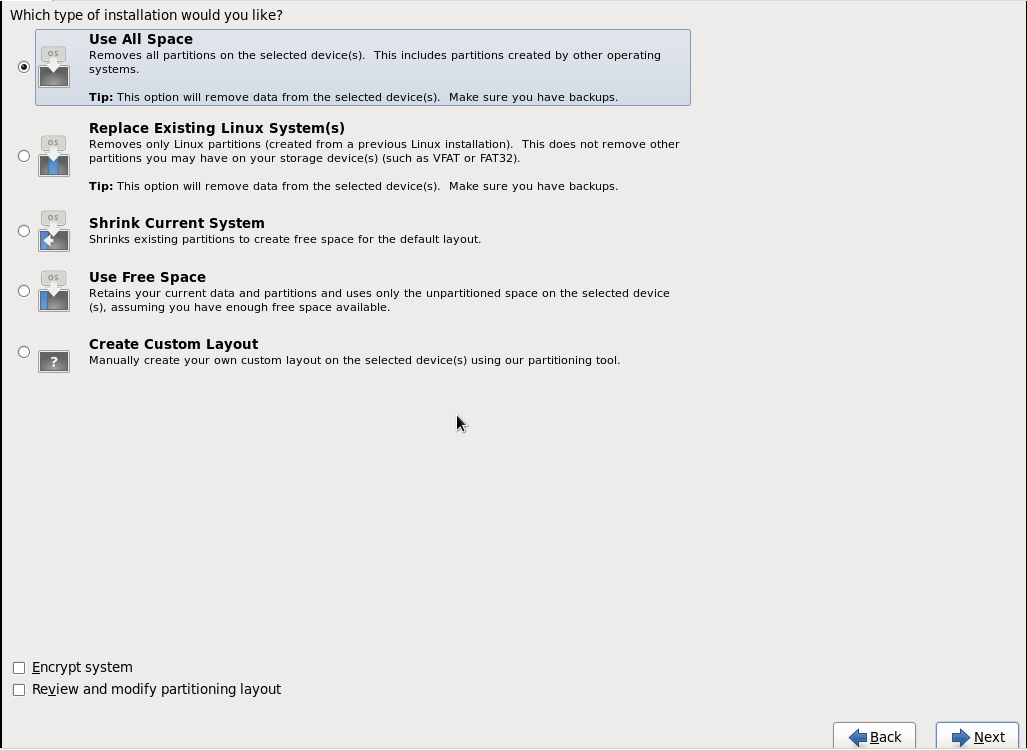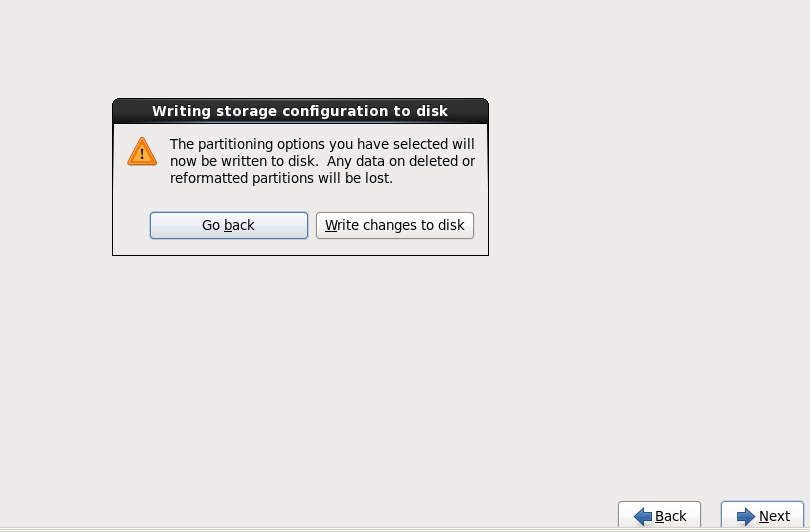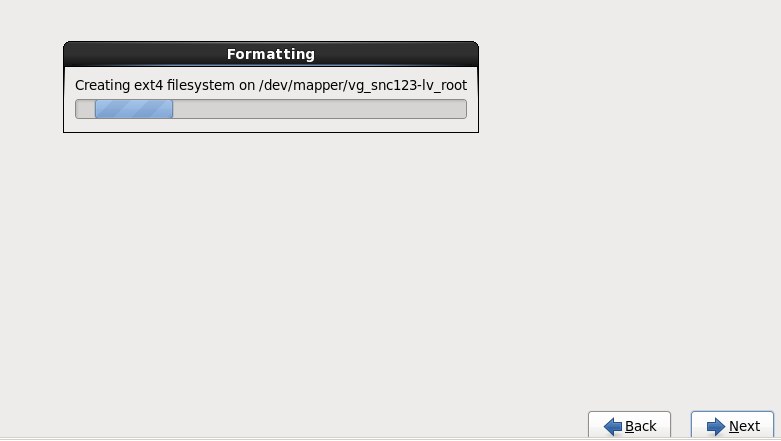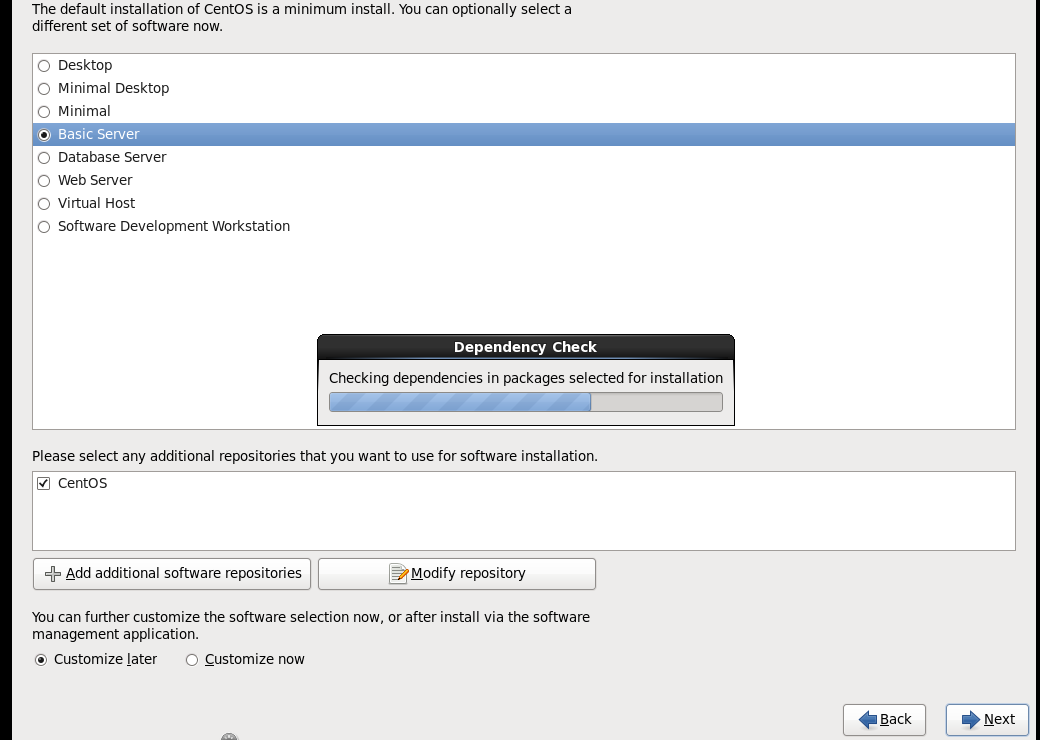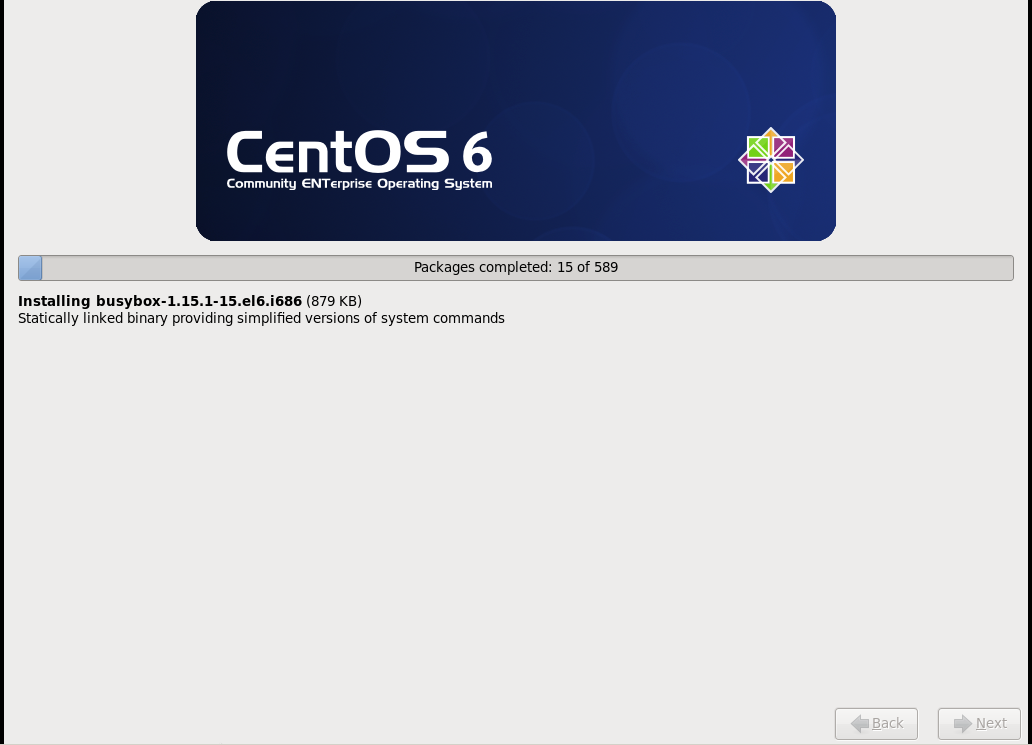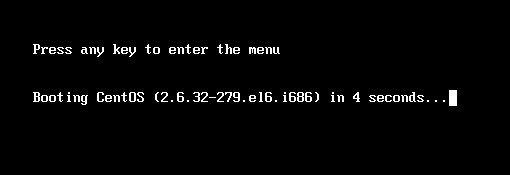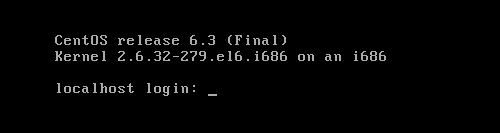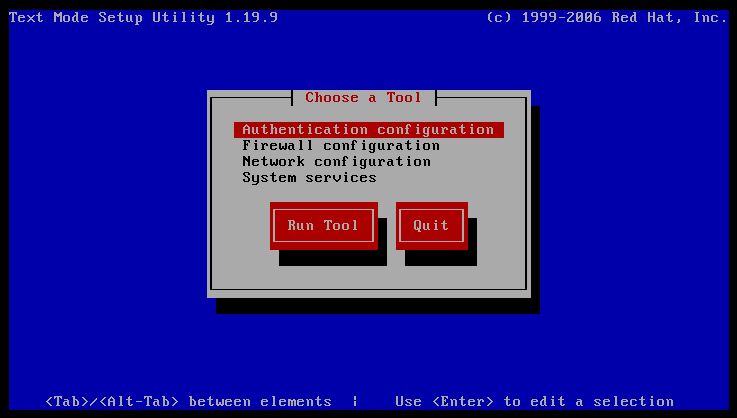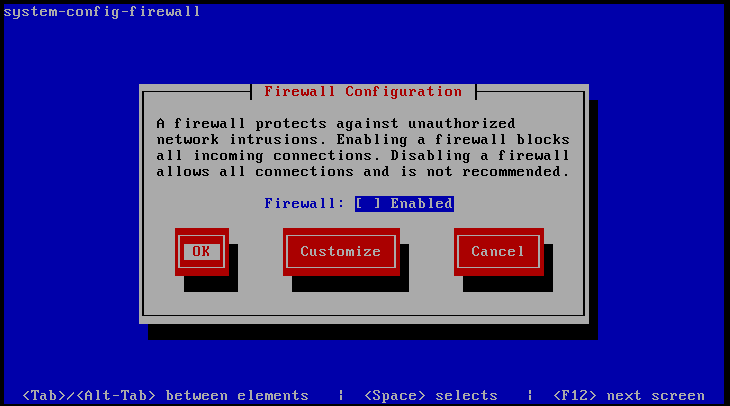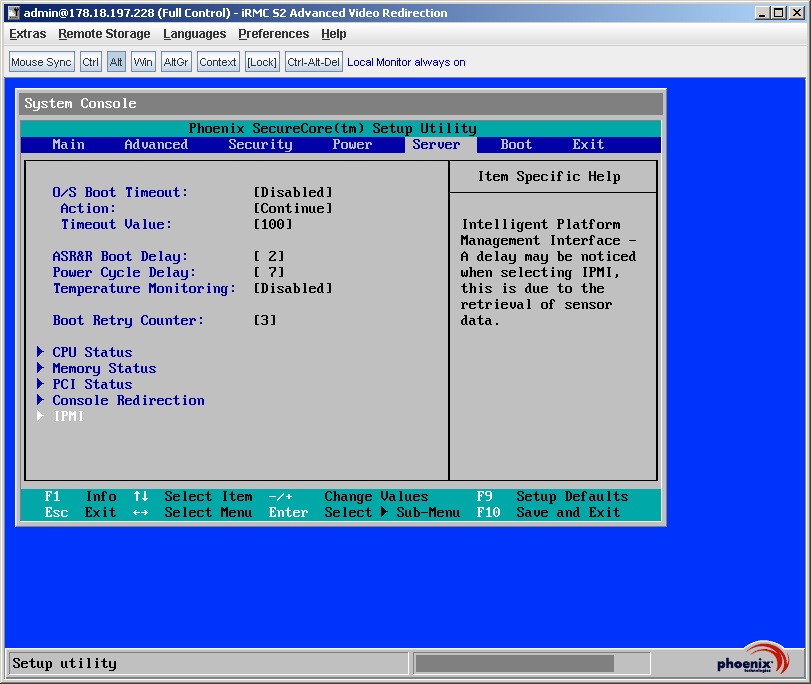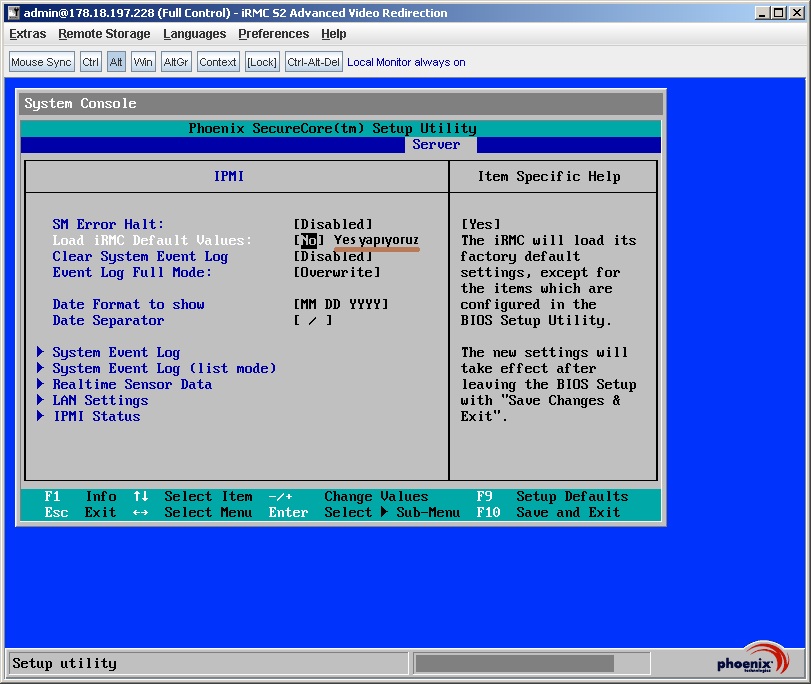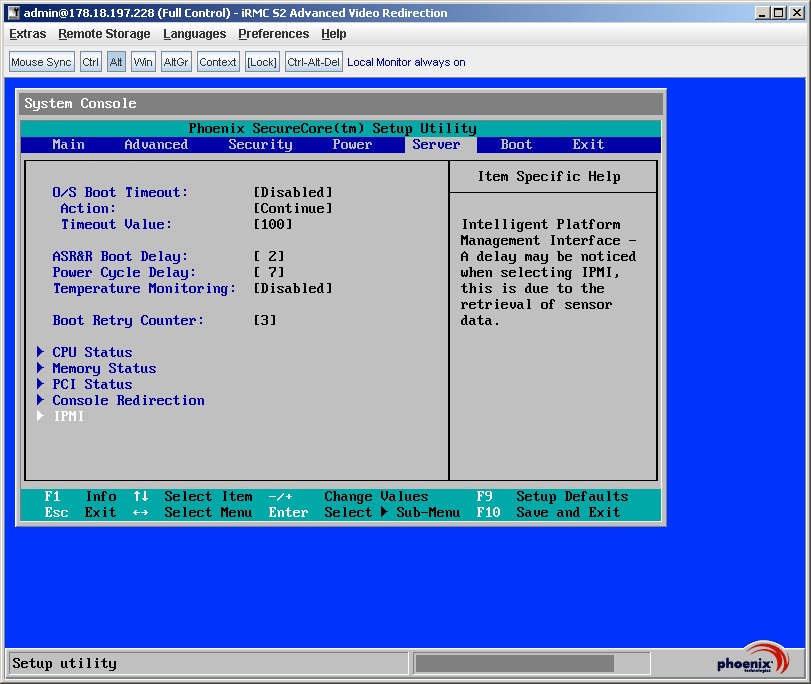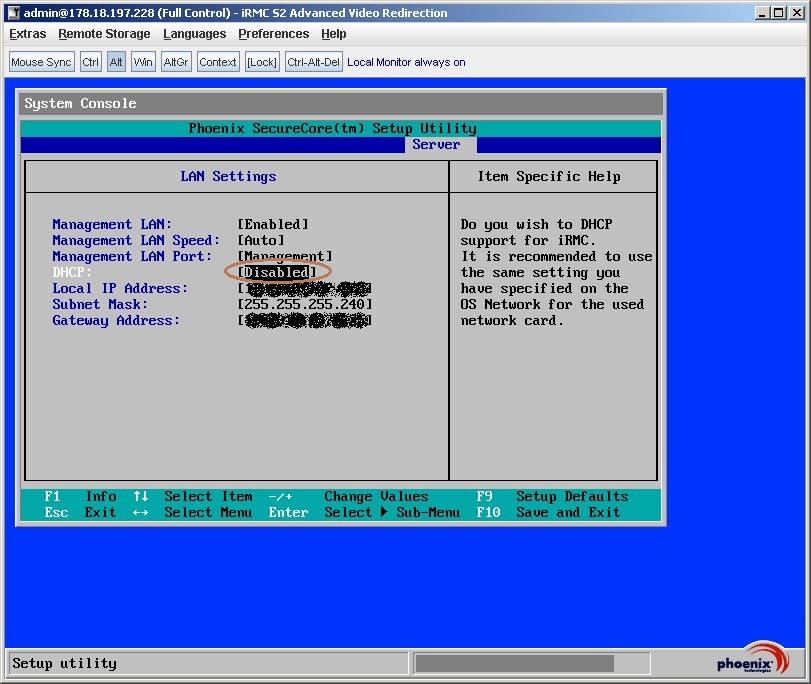32 Bit
wget http://files.directadmin.com/services/custombuild/ZendOptimizer-3.3.3-linux-glibc23-i386.tar.gz
tar -zxvf ZendOptimizer-3.3.3-linux-glibc23-i386.tar.gz
cd ZendOptimizer-3.3.3-linux-glibc23-i386
sh install.sh
64 Bit:
wget http://files.directadmin.com/services/custombuild/ZendOptimizer-3.3.3-linux-glibc23-x86_64.tar.gz
tar -zxvf ZendOptimizer-3.3.3-linux-glibc23-x86_64.tar.gz
cd ZendOptimizer-3.3.3-linux-glibc23-x86_64
sh install.sh
Sunucu uzak masaüstü bağlantısı sağlandıktan sonra IceWarp çalıştırılarak aşağıdaki gibi gereken düzenleme yapılır;
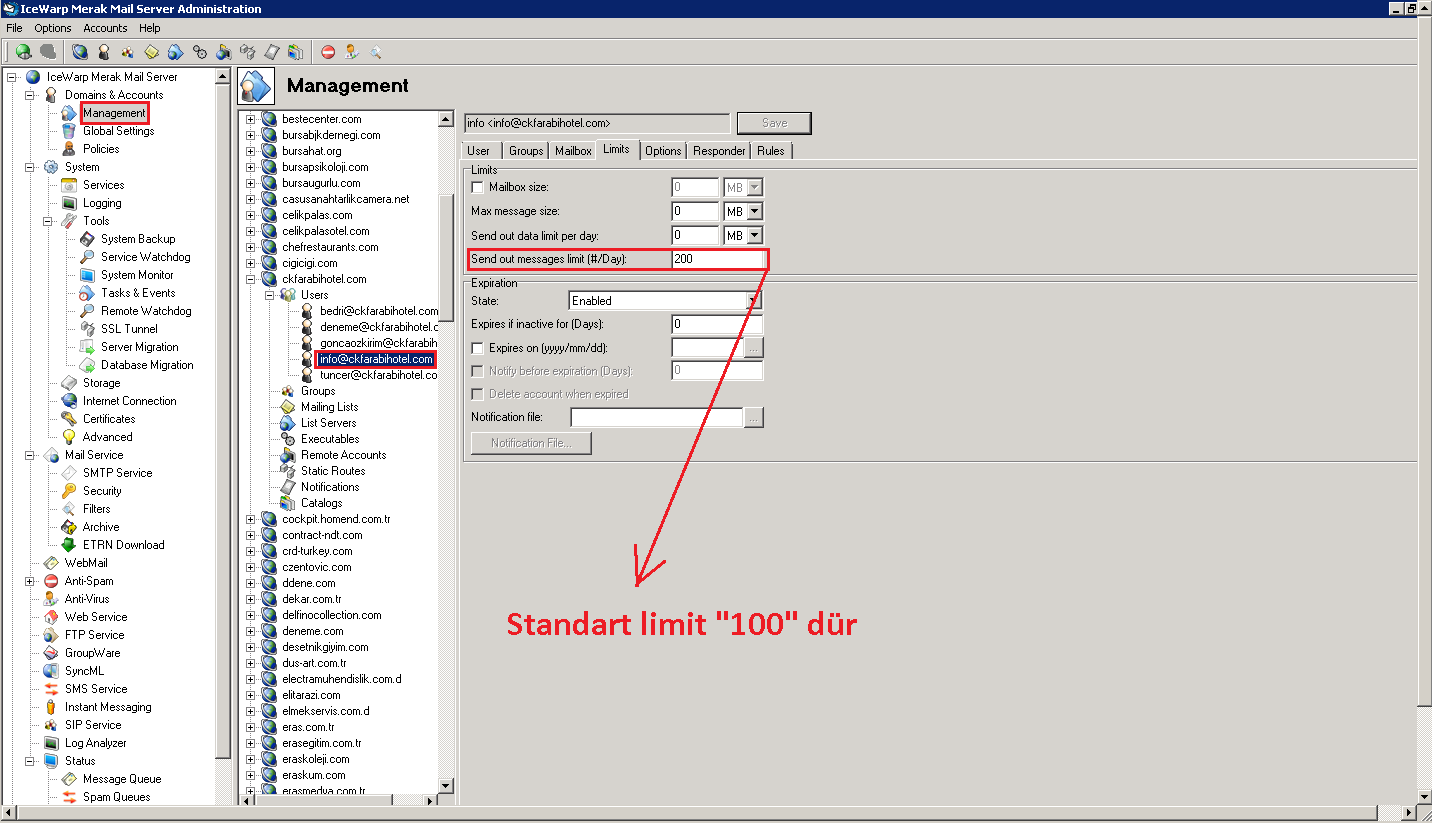
Aralık 30th, 2012
Genel |
Yorum Yok
Mysql, Httpd servisleri başlatılırken disk doluluğundan dolayı servis başlatmada failed hatası verebiliyor.
Bu hata plesk üzerinden bu şekilde gözüküyor
” ERROR: PleskFatalException
Unable to connect to database: mysql_connect() [<a href=’function.mysql-connect’>function.mysql-connect</a>]: Can’t connect to local MySQL server through socket ‘/var/lib/mysql/mysql.sock’ (111) ”
Diskteki log’ları silerek diskte yer açmamız gerekiyor.
öncelikle büyük dosyaları tespit ediyoruz;
find . -type f -size +50000k -exec ls -lh {} \; | awk ‘{ print $9 “: ” $5 }’
+50000k nın anlamı 50Mbyte dan büyükleri bul demek
örnek; /var/www/vhost/ dizinine girip bu komutu çalıştırdığınızda yanlarında boyutlarıyla birlikte dosyalar listelenecektir.
genellikle bu dosyalar access log yada error log dosyaları olur
bulunan dosyanın içi aşağıdaki şekilde boşaltılır.
echo > orneksite.com/statistics/log/error.log
bu şekilde nekadar log dosyası var hepsi boşaltılır ve yeterince yer açılmış olur.
Aralık 26th, 2012
Genel |
Yorum Yok
İşletim sistemi yada plesk kontrol paneli zarar görmüş bir sunucunun başka bir sunucuya manuel taşınması gereken durumlarda yapılacak işlemler aşağıdaki gibidir.
Öncelikle zarar görmüş sunucu diski yeni kurulan sunucuya takılır ve sırasıyla aşağıdaki işlemler yapılır.
fdisk -l
diskler görüntülenir 2. Disk olarak taktığımız diskin ana bölümü tespit edilir. Örn. sdb3
mkdir /root/yedek
yedeklerin alınacağı klasör oluşturulur.
mkdir /root/eskidisk
Mount edilecek klasör oluşturulur.
mount /dev/sdb3 /root/eskidisk
Tespit edilen ana dizin oluşturulan klasöre mount edilir.
cd /root/eskidisk
mount edilen klasöre girilir.
ls
Dizindeki dosyalar listelenir, yedek alınacak dosyalar tespit edilir. Örn; site ve mysql dosyaları alınacak.
cd var/www
Site dosyaları bulunduğu dizine girilir.
cp -R vhosts /root/yedek
vhost dizini alt klasörleriyle (-R) /root/yedek klasörüne kopyalanır.
cd var/lib/
mysql bulunduğu dizine girilir.
cp -R mysql /root/yedek
mysql dizini alt klasörleriyle birlikte /root/yedek klasörüne kopyalanır.
Kopyalanan dosyalar yedek klasörüne alındı.
Vhosts içerisindeki site isimlerine bakılarak plesk üzerinden siteler oluşturulur. Sitelerin çabuk aktif olması açısından işlemlerin tek tek yapılmasında fayda var. Bunun için aşağıdaki yol izlenir;
Plesk üzerinde ornek.com sitesini oluşturduk
cd /var/www/vhosts/ornek.com/httpdocs/
oluşturduğumuz sitenin dizinine gidilir.
rm -rf *
Pleskin default olarak attığı dosyalar silinir.
cp -R /root/yedek/vhosts/ornek.com/httpdocs/* /var/www/vhosts/ornek.com/httpdocs
Yedek dosyaları yeni oluşturulan site altına kopyalanır.
ÖNEMLİ NOT: Site içerisinde (yedekler içerisinde) .htaccess dosyası varsa bu dosya * komutuyla taşınamayacağından dolayı aşağıdaki şekilde taşınır;
cp /root/yedek/vhosts/ornek.com/httpdocs/.htaccess /var/www/vhosts/ornek.com/httpdocs
ÖNEMLİ NOT: Kesinlikle httpdocs klasörü kopyalanmaz içindeki dosyalar kopyalanır. httpdocs kopyalanırsa tüm permissionlar kaybolur eski sunucudaki permission lar aynı olmama olasılığı yüksek olduğundan tüm işlemleri baştan yapmak zorunda kalırız.
Attığımız dosyaların henüz yetkileri root olduğu için sitenin kendi user yetkilerini vermeliyiz. Bu yetkileri nasıl yapılacağını aşağıdaki şekilde öğrenebiliriz;
cd /var/www/vhosts/ornek.com
Site dizini içerisine girilir.
ls -la
Hangi userin yetkilendirilmiş olduğu görünür. Örnek ekran çıktısı aşağıdadır;
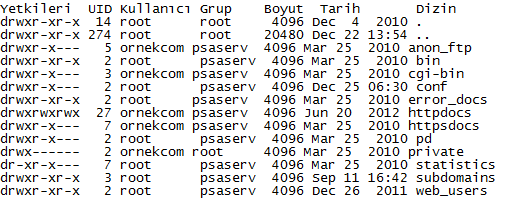
Yukarda görüldüğü gibi sitenin kullanıcısı; ornekcom .Sitenin çalışabilmesi için site kullanıcısı ve plesk grup yetkisine ihtiyacı olduğundan aşağıdaki işlemler yapılır;
cd /var/www/vhosts/ornek.com/httpdocs
Httpdocs klasörüne girilir.
chown -R ornekcom.psacln *
Site kullanıcısı ve plesk grubuna yetki verilir. Site içerisinde .htaccess varsa onun içinde aynı yetki verilir
chown ornekcom.psacln .htaccess
.htaccess için yetki verilir.
Site kullanıcısı ornekcom değilde ornek.com seklinde de açılmış olabilir. Bu kez yapılması gereken işlem aşağıdaki gibidir;
chown -R ornek.com:psacln *
Mysql Kullanıcı adı ve şifreleri genellikle sitelerin altında config.php ya da vp-config.php vb. isimler içerisinde bulunur. nano komutuyla bu dosya açılarak database ismi, database kullanıcı adı ve database şifresi tespit edilir. Plesk panele gidilerek site altında tespit edilen bilgilerle yeni bir database oluşturulur
cp -R /root/yedek/mysql/ornekdb/* /var/lib/mysql/ornekdb
Yedek database yeni oluşturulan database altına kopyalanır. Kopyalanan databas e aşağıdaki gibi yetki tanımlanır;
NOT: Database kopyalarken varolan dosyayı değiştirmek istediğinize emin misiniz uyarısı verirse onaylanır.
chown -R mysql.mysql /var/lib/mysql/ornek.db
NOT: Tüm database ler için sadece mysql kullanıcısı yetkili olduğundan kopyaladığımız tüm database lere aynı işlem yapılır
Aralık 25th, 2012
Genel |
Yorum Yok
Not: Bu kurulum 6.3 ile yapılmıştır. Kılavuzundaki adımlar Centos 6, 6.1, 6.2 ve 6.3 için geçerlidir.Aşağıdaki resmi ftp alanlarından birinden güncel sürüm ISO’ su indirilip dvd ye yazarak kullanabilirsiniz.
http://ftp.linux.org.tr/centos/6.3/isos/x86_64/
http://ftp.itu.edu.tr/Mirror/CentOS/6.3/isos/x86_64/
http://repo.boun.edu.tr/centos/6.3/isos/x86_64/
http://mirror.vit.com.tr/mirror/CentOS/6.3/isos/x86_64/
Adım 1 :Kurulum için indirmiş olduğumuz iso dosyasını boş bir medyaya yazarak bilgisayarımızı boot ediyoruz ve karşımıza çıkan ekranda “Install or upgrade an existing system” seçeneğini seçerek kuruluma başlıyoruz.
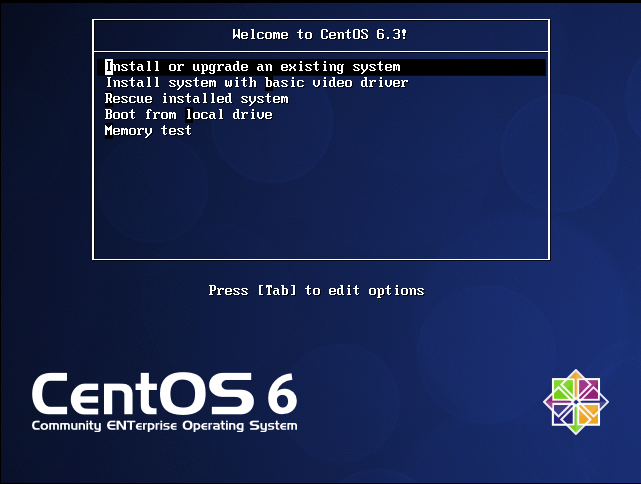
Adım 2:İkinci adımda elimizdeki kurulum medyasında bir hata olup olmadığını kontrol edebiliriz. CentOS kurulumunda kurulum kaynağında bir hata olmaması önemlidir. Biz diskimizi daha önce test ettiğimiz için bu adımı “Skip” (atla) diyerek geçiyoruz.
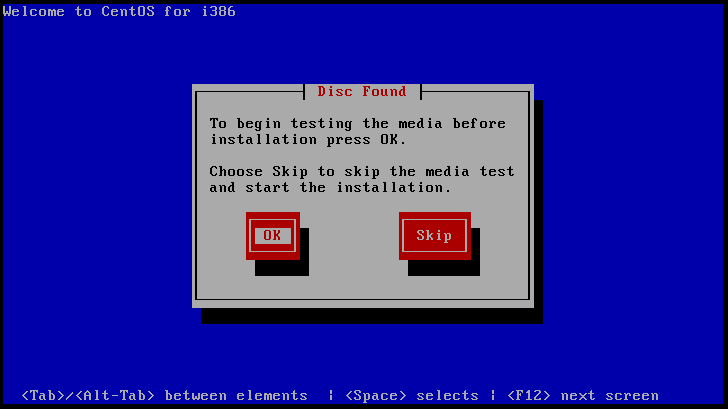
Adım 3: Sonraki adımda aşağıdaki gibi Centos karşılama ekranı çıkıyor karşımıza “Next” ile ilerliyoruz.
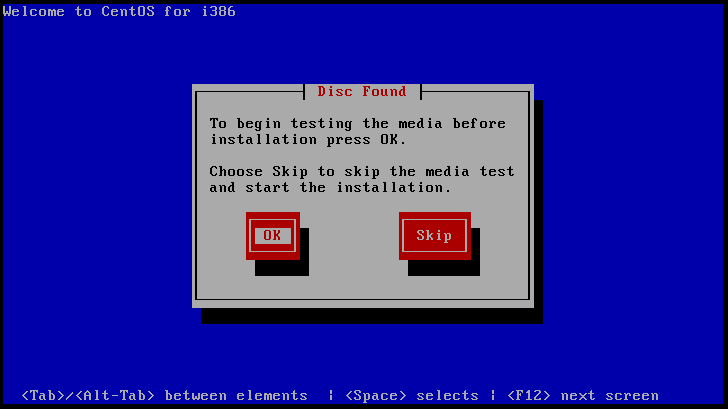
Adım 4: Buradaki adımda kurulacak dili seçiyoruz. Biz buradaki kurulumu ” İngilizce “olarak devam edeceğiz.
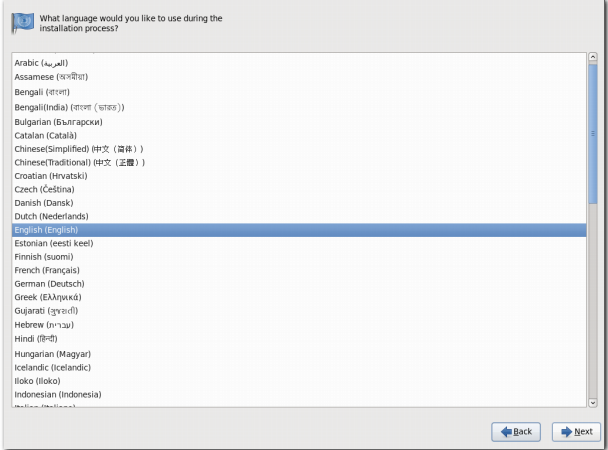
Adım 5: Burada ki adımda kullanacağımız klavyeyi seçiyoruz. Biz burada Türkçe (Turkish) seçerek devam edeceğiz.
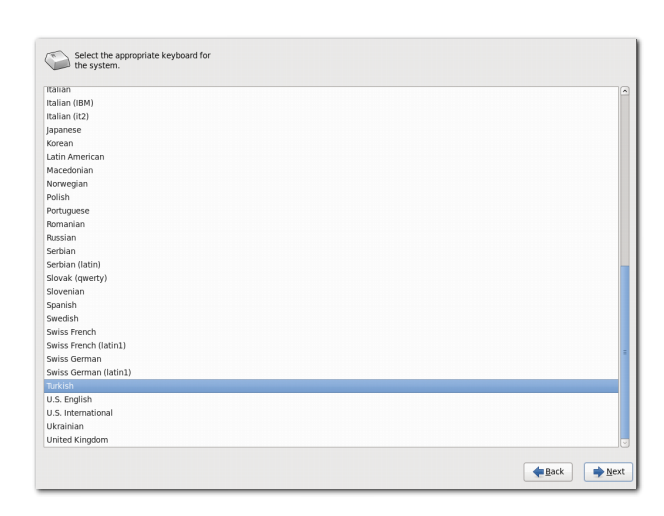
Adım 6: Eğer iSCSI ya da network disk gibi bir komples kurulum gerçekleştirmiyorsanız “Basic Storage Devices” seçerek ilerleyebilirsiniz. Normal; scsi, ssd, sata bir yerel disk için kurulum “Basic Storage Devices” üzerinden gerçekleştirilmelidir.
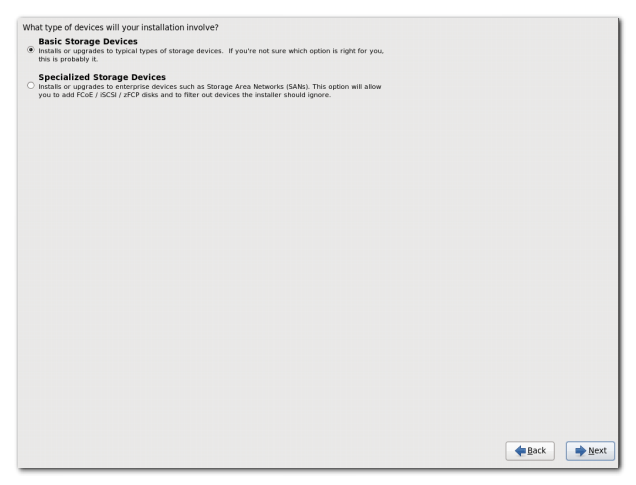 Adım 7: Bu adımda sunucumuza hostname veriyoruz.
Adım 7: Bu adımda sunucumuza hostname veriyoruz.
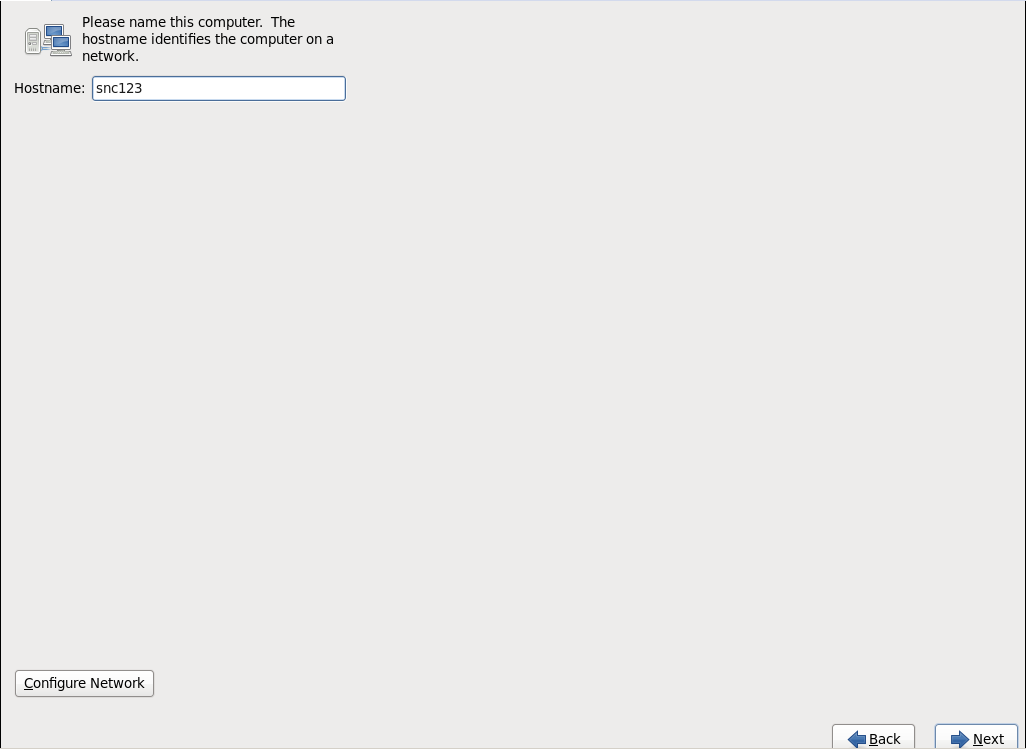
Adım 8: “Configure Network” ile sunucumuzun network yapılandırmasını yapabiliriz. Network yapılandırmamızı istersek kurulum bittikten sonra “setup” komutu ile komut satırından da yapabiliriz.
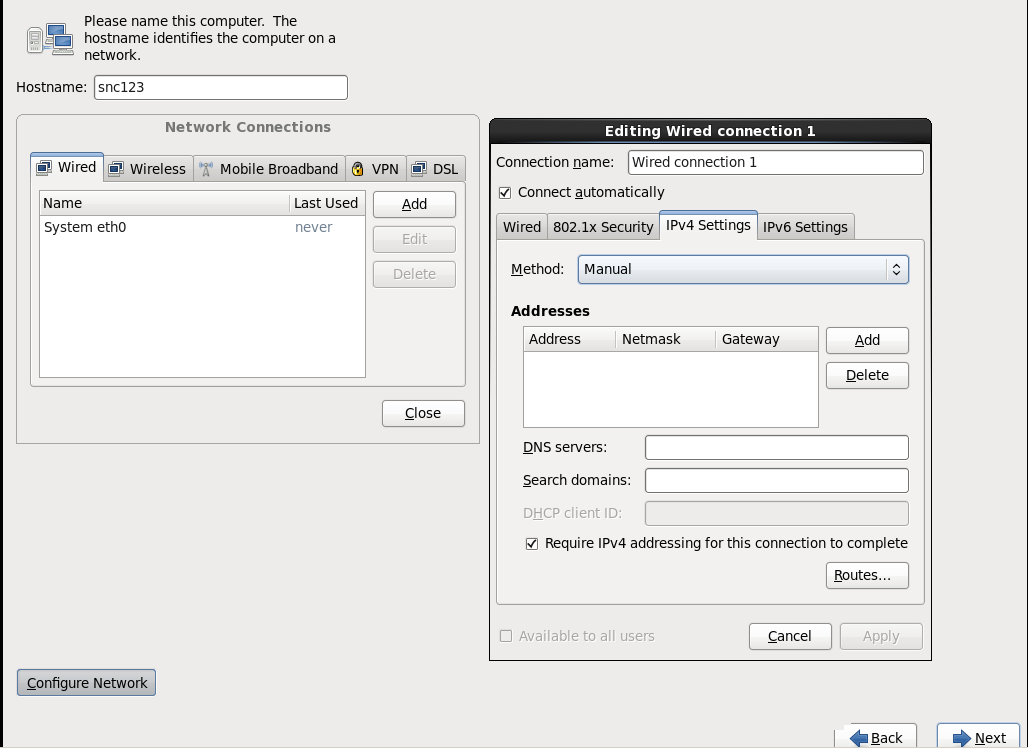
Adım 9: Burada saat dilimini Harita üzerinden fare ile seçiyoruz. Biz ” Europe/İstanbul” seçerek devam ediyoruz.
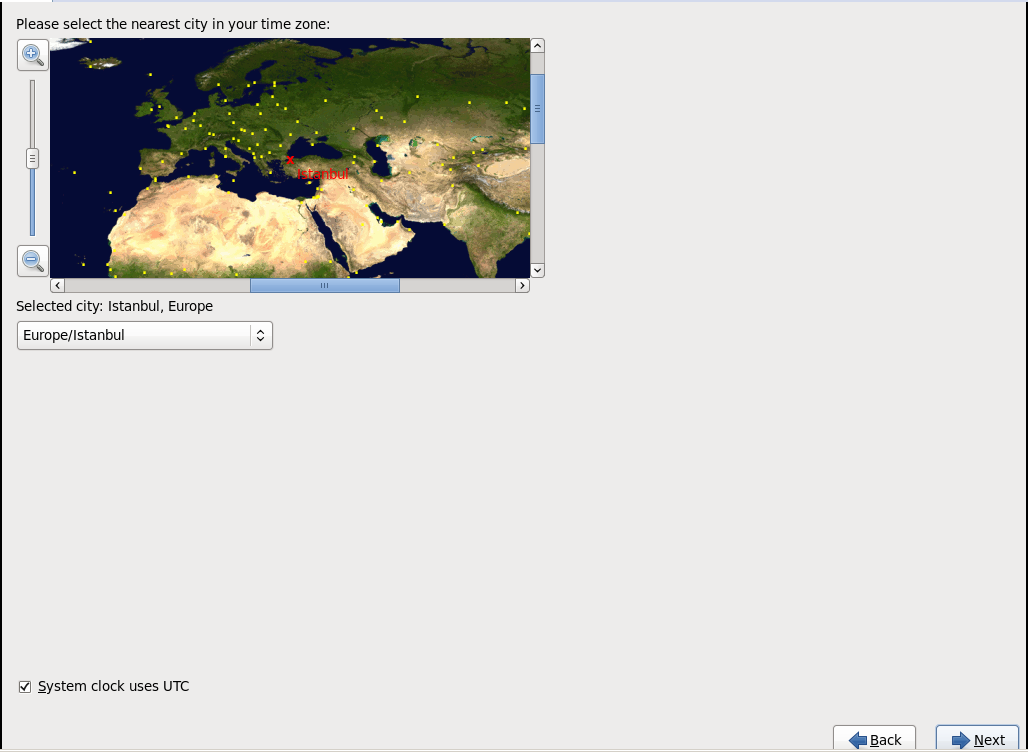
Adım 10: Root kullanıcısına parola oluşturarak “Next” ile devam ediyoruz.
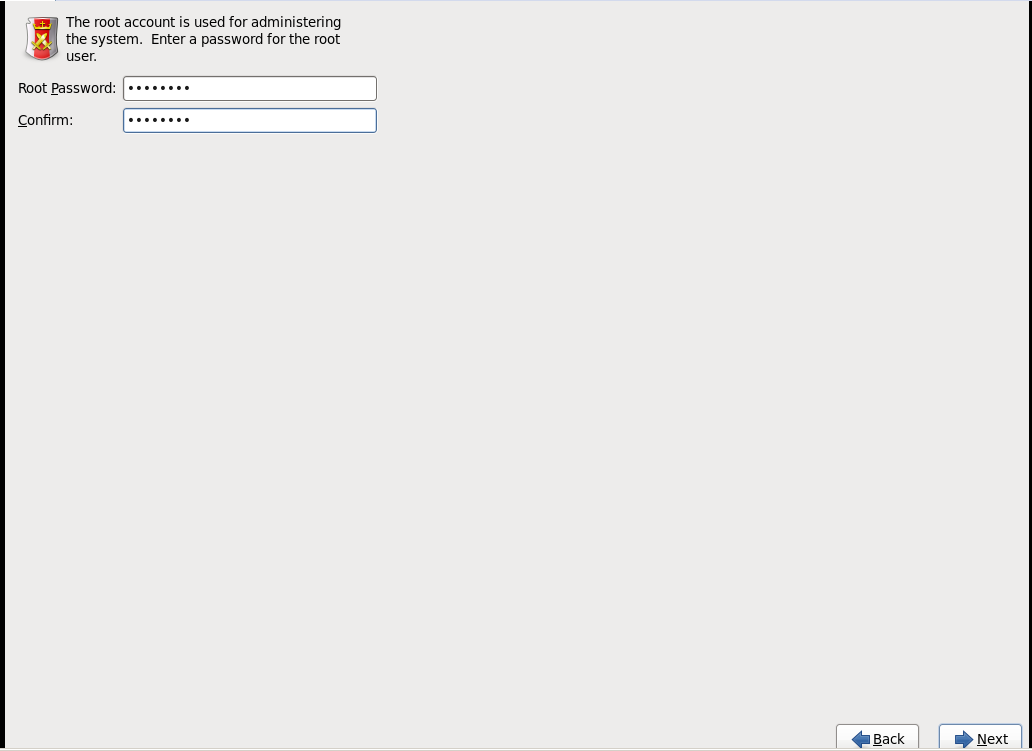
Adım 11: Eğer ilk defa kurulum yapıyorsanız bu bölüm çok önemlidir. Kurulum yapacağınız diskiniz üzerinde eğer başka işletim sistemleri varsa veri kaybı yaşamamak için çok dikkatli olmalısınız. Kurulumun başında biz daha önce formatlanmamış bir disk kullandığımız için “Use All Space” seçeneğini işaretleyerek devam ediyoruz.Diğer seçenekleri kısaca açıklayacak olursak;
Replace Existing Linux System(s) : Daha önce disk üzerinde bir Linux işletim sistemi kurulu ise sadece bu birimleri kaldırarak bu alana kurulum gerçekleştirebilirsiniz. Eğer disk üzerinde hem linux hem windows mevcutsa daha önceden bu seçenek ile windows’a zarar vermeden sadece linux’u kaldırarak onun üzerine kurulumu gerçekleştirmeniz mümkündür.
Shrink Current System : Disk üzerindeki boş alanlardan bir kurulum alanı oluşturarak kuruluma devam edebilirsiniz.
Use Free Space : Disk üzerinde formatlanmamış bir bölüm varsa bu alana kurulum gerçekleştirebilirsiniz. Disk üzerindeki diğer verilerinize bir zarar gelmez.
Create Custom Layout : Eğer linux kurulumu konusunda tecrübe sahibiyseniz bu seçenek ile disk üzerindeki tüm bölümleri görüntüleyerek kendi ihtiyacınız doğrultusunda yapılandırmaya gidebilirsiniz.
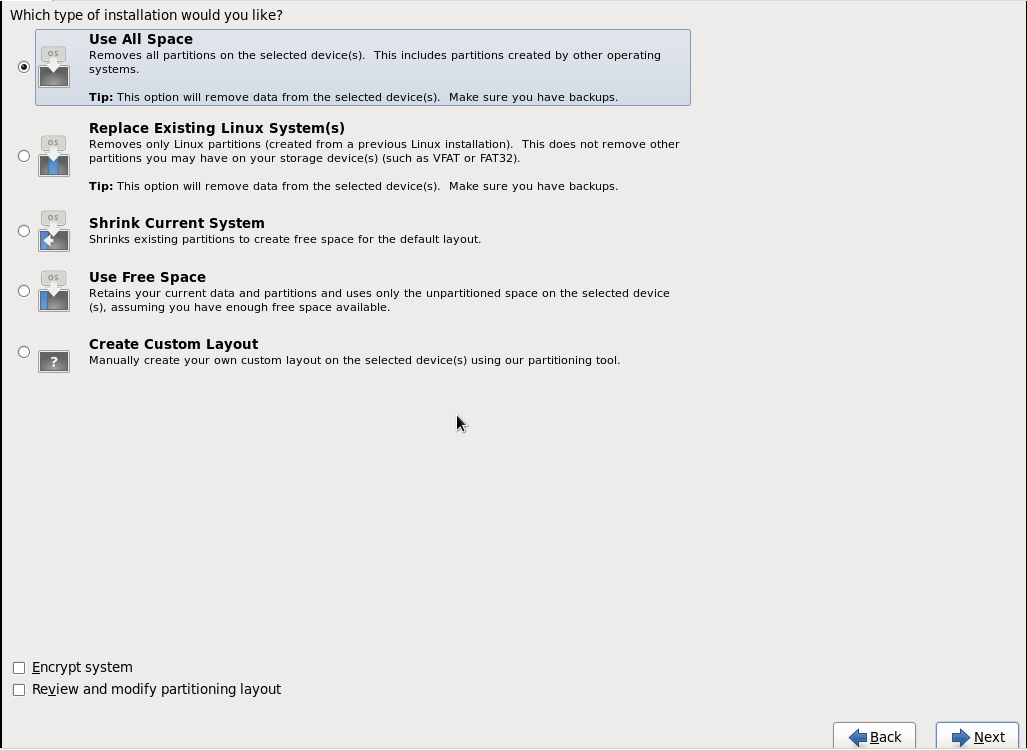
Adım 12: Yapılan değişikliklerin disk üzerine yazılacağını ve ESX-iverilerinizin silineceğini bunu onaylayıp onaylamadığınızı soruyor “Write changes to disk” diyerek onaylıyoruz.
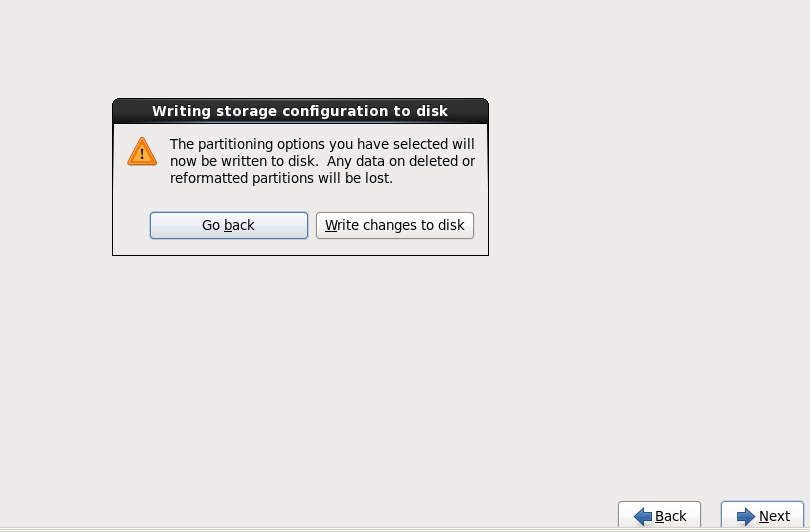
Adım 13: Ve diski formatlama işlemi başladı.
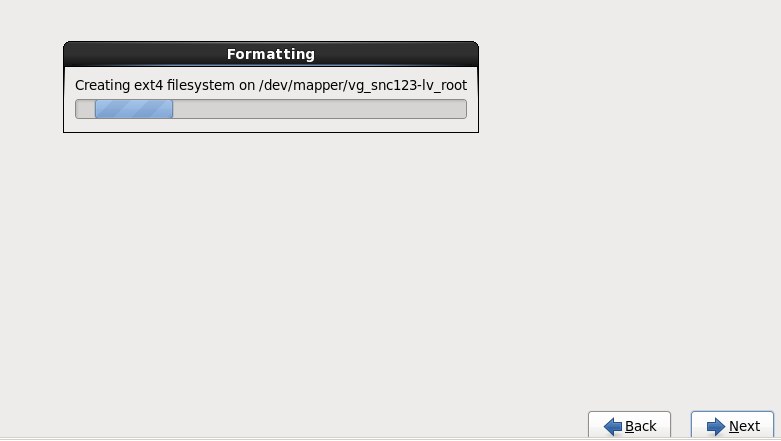
Adım 14: Centos çeşitli kurulum seçenekleri sunmakta, seçimimizde biz ” Basic Server ” kurulumu yapıyoruz. Sizde kullanmak istediğiniz seçeneği işaretleyebilirsiniz. Next diyerek ilerleyelim.
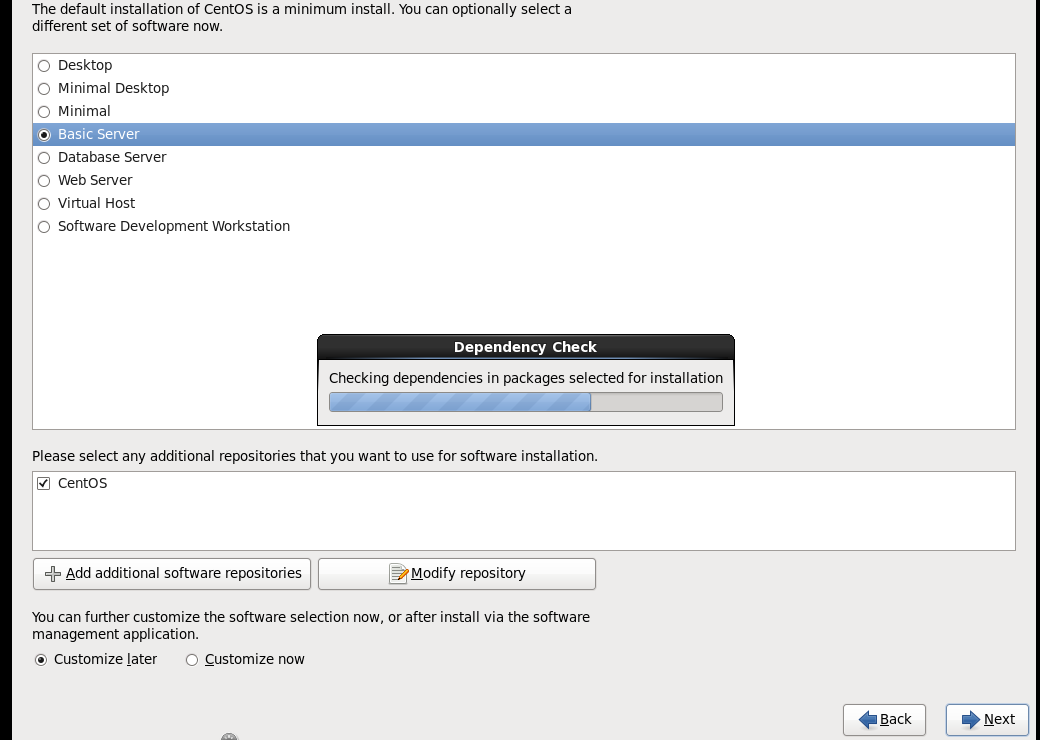
Adım 15: Kurulum başladı.
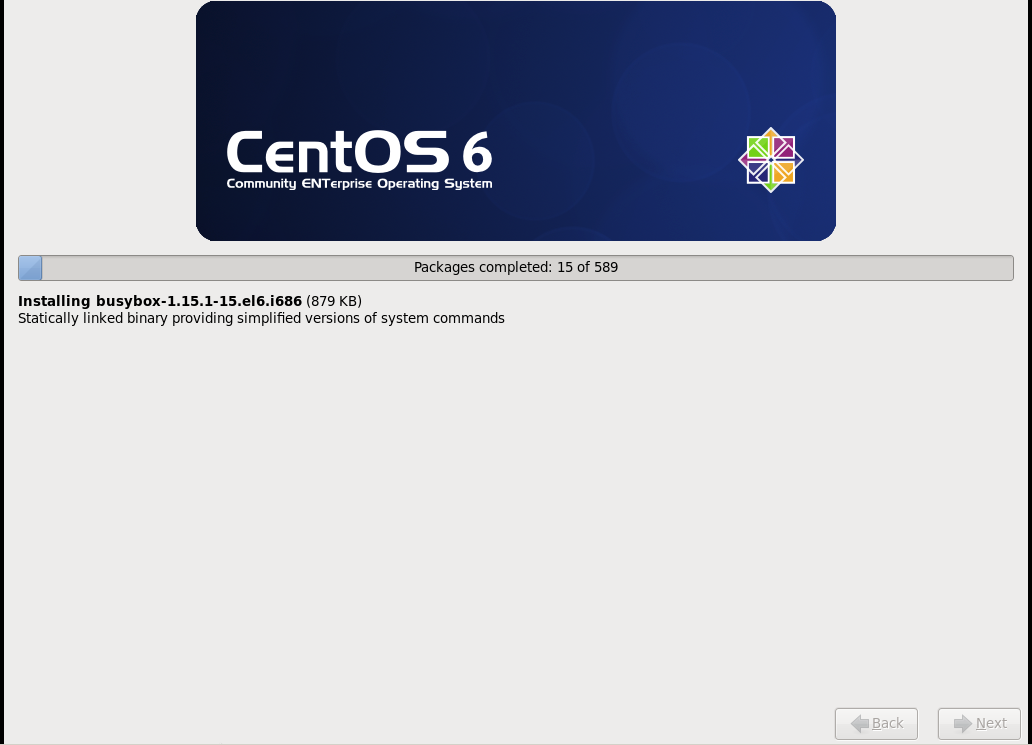
Adım 16: Kurulum işlemi tamamlandı şimdi sunucumuzu yeniden başlatabiliriz
Adım 17: Burada Centos boot oluyor ve konsol ekranı karışımıza çıkıyor. Kullanıcı bilgilerini girerek oturumumuzu açıyoruz.
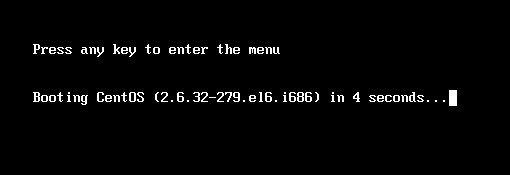

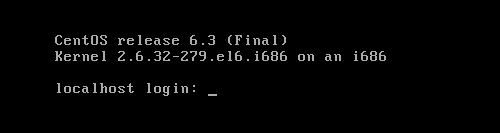
Adım 18: Root ile login olduktan sonra kurulumun 8. adımında da bahsettiğimiz gibi network yapılandırması için burada “Setup” komutu ile network ayarlarımızı yapıyoruz. Ssh baglantısı için firewallı kapatıyoruz ardından ip yapılandırmamızı giriyoruz.
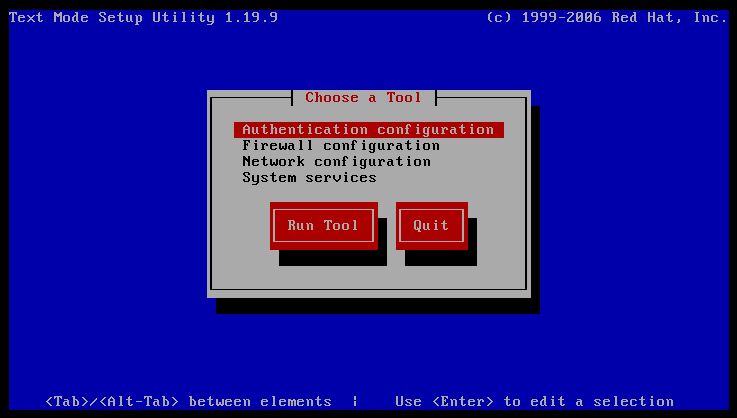
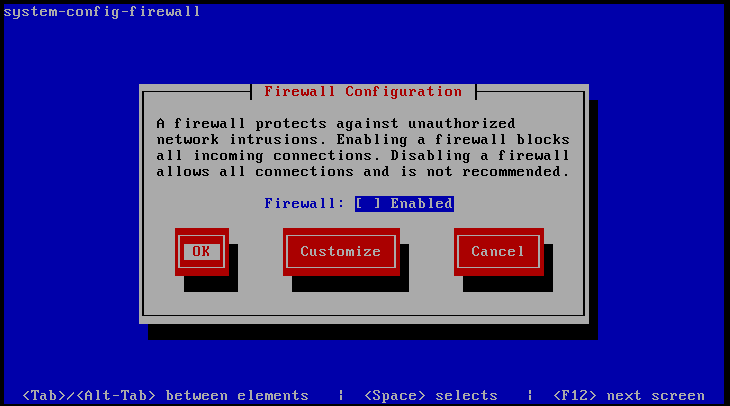

ujitsu RX100-S6 Ilo Şifre Resetleme
1 – serverımızı restart ediyoruz açılış ekranı geliyor F2 basarak bios una giriyoruz.
2 – Bios üzerinde “Server” sekmesine geliyoruz
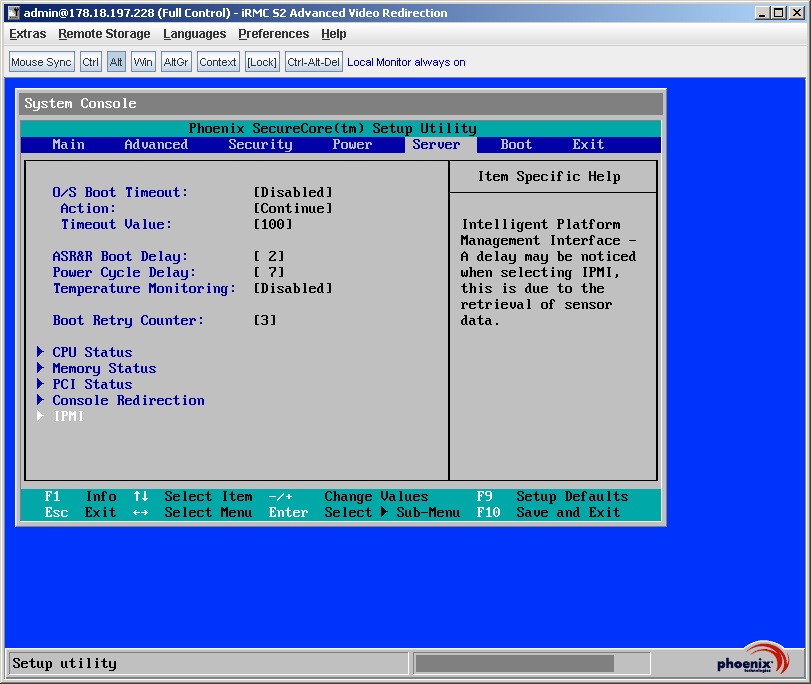
3 – Server Sekmesinde “IPMI” sayfasına giriyoruz.
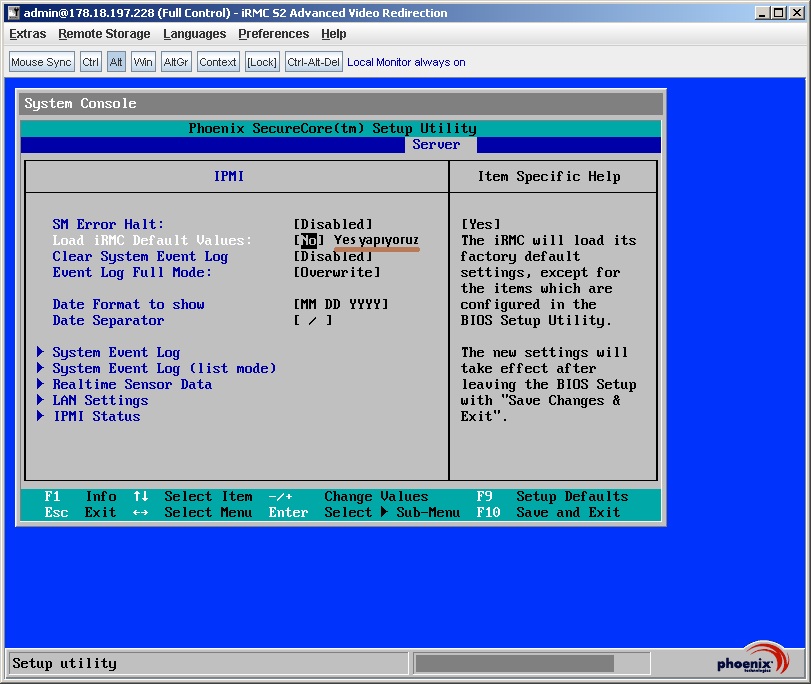
4- Load IRMC default Values seçeneğini = “yes” olarak değiştiriyoruz.
5 – F10 ‘ a basarak Kaydedip Çıkıyoruz,
6- Şimdi Herşey sıfırlandı, sıra geldi ilo ayarlarına iplerimizde sıfırlandığı için tekrar yapılandırmamız gerekiyor,
7-Tekrar açılışta Bios’a giriyoruz F2 ile,
8 – “Server” sekmesine geliyoruz , “IPMI” sayfasına giriyoruz,
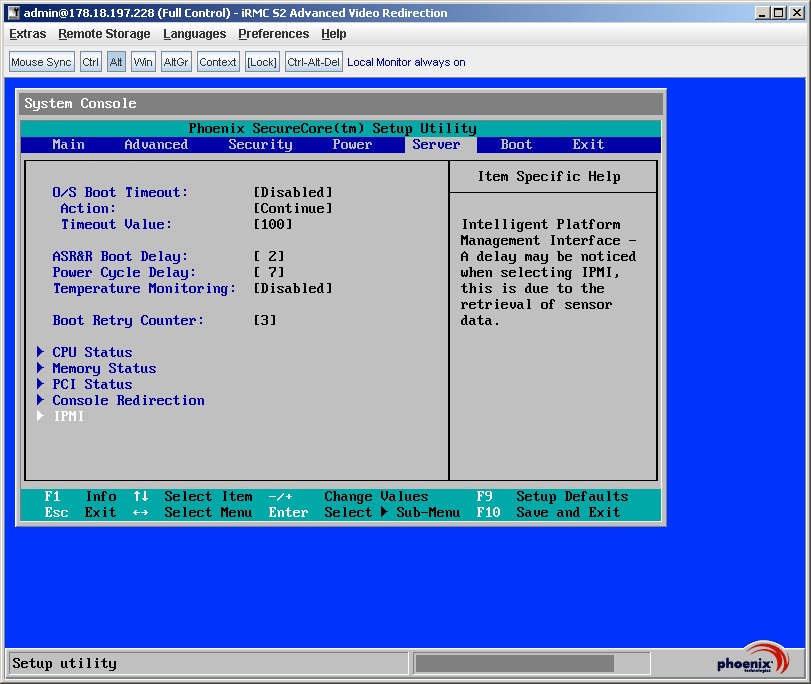
9 – “IPMI” sayfasından “LAN Settings” sayfasına giriyoruz,
10 – Buradaki DHCP = “Disable” olarak ayarlıyoruz.
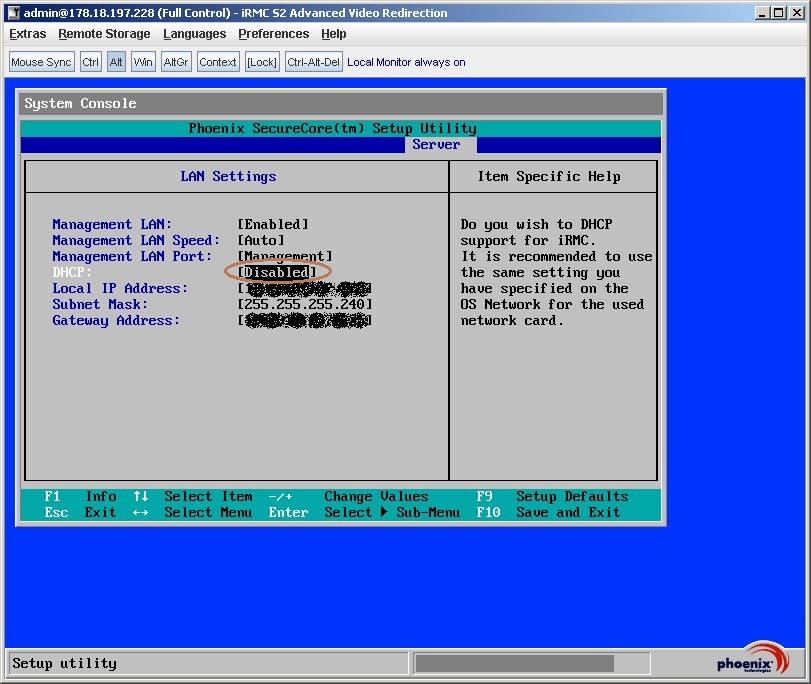
11 – Local ip – SubnetMask – Getway.. olarak iplerimizi giriyoruz F10 ile save an Exit yapıp, tekrar restart atıyoruz ve sunucumuzun ilosunu açmış oluyoruz,
12 – Şimdi ILO muza girebiliriz defautl olarak verilen kullanıcı adı : admin şifre : admin dir.
Haziran 19th, 2012
Genel |
Yorum Yok
Eğer aşağıdaki gibi bir hata veriyorsa;
ERROR: Unable to install the “psa-9.5.4-cos5.build95101209.08.x86_64” package.
Not all packages were installed. Yazının tamamını okuyun »
Mayıs 25th, 2012
Linux,
Plesk |
Yorum Yok
ERROR: PleskFatalException
Unable to connect to database: saved admin password is incorrect.
Yazının tamamını okuyun »
Mayıs 10th, 2012
Genel,
Plesk | etiketler:
mysql,
plesk,
şifre |
Yorum Yok